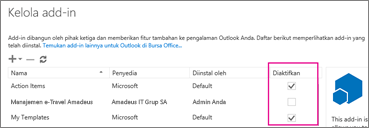Jika add in untuk Outlook tidak muncul, add in mungkin telah dinonaktifkan. Berikut cara mengaktifkannya.
Penting: Nama baru untuk aplikasi Office - Add-in Office. Saat ini kami sedang memperbarui produk, dokumentasi, sampel, dan sumber daya kami lainnya agar mencerminkan perubahan nama platform dari "aplikasi untuk Office dan SharePoint" menjadi "Add-in Office dan SharePoint". Kami melakukan perubahan ini untuk membedakan platform ekstensi dengan aplikasi Office (aplikasi) secara lebih baik. Saat perubahan ini berlangsung, dialog dan pesan yang Anda lihat di aplikasi Anda mungkin berbeda dari apa yang Anda lihat dalam artikel ini.
-
Di Outlook, klik File > Kelola Add in.
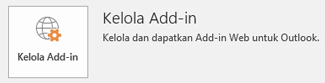
Di Outlook Web App, klik Pengaturan

-
Di bawah Kelola add in, dalam kolom Diaktifkan, pilih kotak centang untuk add in yang ingin Anda aktifkan.